⚠
Bei einer erzwungenen Zurücksetzung auf Werkseinstellungen werden all Ihre benutzerdefinierten Einstellungen einschließlich der Kindersicherung und folgender Einstellungen gelöscht:
- Google-Konto
- System- und Anwendungsdaten
- Heruntergeladene Anwendungen
- Kanäle
- Einstellungen für drahtloses Netzwerk
- Ziehen Sie das Netzkabel des Fernsehers aus der Wandsteckdose.
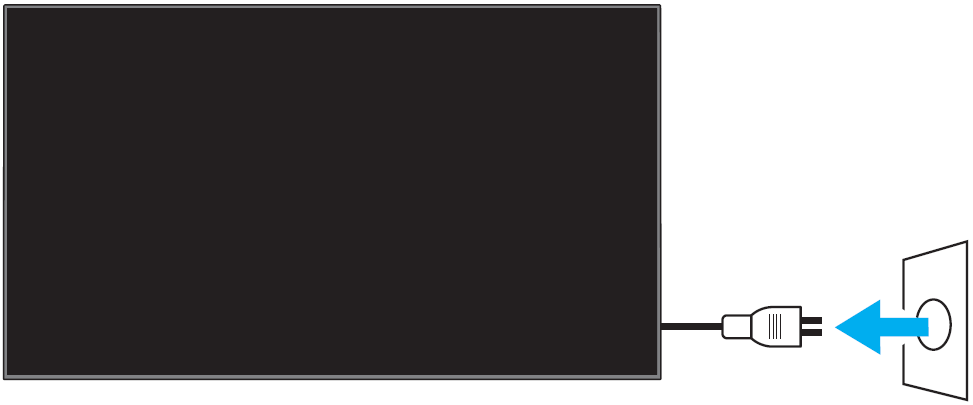
- Halten Sie die Tasten Ein/Aus und Lautstärke (-) am Fernseher (nicht auf der Fernbedienung) gedrückt und stecken Sie dann (mit gedrückten Tasten) das Netzkabel wieder ein.
Halten Sie die Tasten gedrückt, bis die grüne LED-Anzeige aufleuchtet. (Drücken Sie die Taste [VOL-] sanft nach unten, da der Vorgang durch festes Drücken der Taste unterbrochen werden kann.)
HINWEIS: Es dauert ca. 10 bis 30 Sekunden, bis die LED-Anzeige grün leuchtet.
- Lassen Sie die Tasten los, wenn die grüne LED-Anzeige aufleuchtet.
HINWEISE:- Ignorieren Sie das Geschehen auf dem Fernsehbildschirm.
- Wenn die weiße LED-Anzeige nicht innerhalb von 30 Sekunden zu Grün wechselt, beginnen Sie erneut bei Schritt 1.
➤ Wenn der Prozess korrekt implementiert wurde, erscheint das grüne Android-Maskottchen. (Wenn das Android-Maskottchen nicht auf dem Bildschirm erscheint, wiederholen Sie bitte die Schritte 1-5, bis es erscheint). Nach Abschluss dieses Vorgangs startet der Fernseher zweimal neu und zeigt die Start-Animation/-logos von Sony und Android an, bevor er zum BRAVIA-Einrichtungsbildschirm zurückkehrt. Sollte dies auch nach dem fünften Versuch nicht der Fall sein, wählen Sie bitte unten [Nein, ich möchte zum nächsten Schritt ].
- Sobald der Begrüßungsbildschirm angezeigt wird, gehen Sie schnell durch das Einrichtungsverfahren.
- Melden Sie sich nicht bei Ihrem Google-Konto an.
- Überspringen Sie die Netzwerkkonfiguration.
- Überspringen Sie die Kanaleinstellung.
HINWEIS: Wenn der Begrüßungsbildschirm zur Einrichtung nicht angezeigt wird, trennen Sie das Netzkabel und schließen Sie es dann wieder an.
- Drücken Sie auf der mitgelieferten Fernbedienung die Taste HOME.
- Wählen Sie Einstellungen.
- Wählen Sie unter TV (Fernseher) „Storage & reset“ (Speichern und zurücksetzen) aus.
- Wählen Sie „Factory data reset“ (Zurücksetzung auf Werkseinstellungen) aus.
- Wählen Sie „Erase Everything“ (Alles löschen) aus.
- Führen Sie die Einrichtung durch, wenn der zweite Begrüßungsbildschirm zur Einrichtung angezeigt wird.
HINWEIS: Wenn der Begrüßungsbildschirm zur Einrichtung nicht angezeigt wird, trennen Sie das Netzkabel und schließen Sie es dann wieder an.